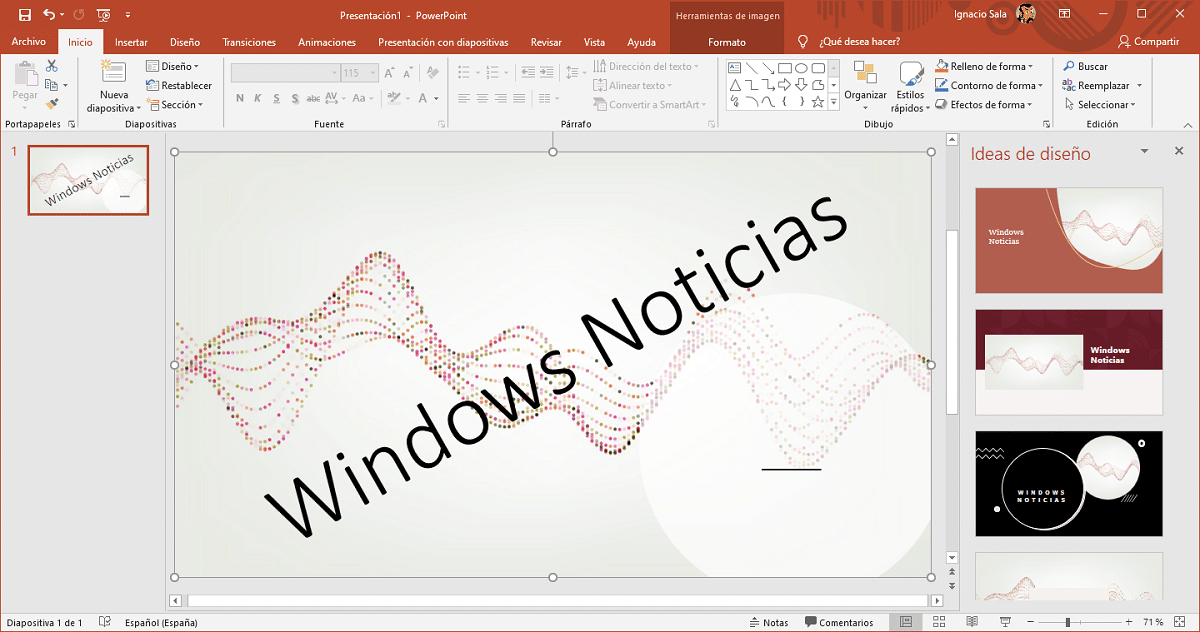
Seguimos con los tutoriales básicos para sacarle el máximo partido a PowerPoint. Hoy le toca el turno a una función que nos permite cambiar la orientación del texto, para que no se muestre en horizontal, añada dinamismo a nuestra presentación y de paso, evitar que el destinatario caiga en el aburrimiento.
Lo primero que debemos tener en cuenta es evitar girar textos que sean demasiado largos, ya que puedes puedes incitar a que el destinatario de nuestra presentación evita esforzarse por leer el texto girado, por lo que solo es recomendable utilizarlo para título o para resaltar zonas de la presentación que contengan pocas palabras.
Una vez tenemos claro este consejo, vamos a mostrar los pasos a seguir para girar textos en PowerPoint.
- Una vez hemos abierto la diapositiva donde se encuentra el texto que queremos girar, pulsamos sobre él para seleccionarlo.
- En la parte superior del recuadro donde se encuentra el texto, se mostrará una flecha circular que nos invita a girar el documento hacia la posición que queramos.
- Tan solo tenemos que pulsar sobre esa flecha y deslizar ligeramente el ratón hasta encontrar el ángulo adecuado que queremos que muestre el texto.
A través de este recuadro, no vamos a poder ampliar el tamaño del texto, tan solo el recuadro donde se encuentra. Si queremos ampliar el tamaño de la letra, debemos hacerlo a través de las opciones de la opción Inicio de la cinta dentro de la sección Fuente y ampliar el tamaño de la letra hasta que se ajuste a lo que estamos buscando.
Más tutoriales de PowerPoint
- Cómo añadir vídeos de YouTube a PowerPoint
- Cómo añadir iconos a PowerPoint
- Cómo cambiar el idioma del corrector de PowerPoint
- Cómo añadir transiciones en PowerPoint
- Cómo añadir nuevas diapositivas a una presentación de PowerPoint